●Klik op de knop ![]() op de werkbalk.
op de werkbalk.
●Klik op de knop Invoer in het venster Verkooporders.
Als de verkooporder al via de postregistratie is vastgelegd (zie Inkomend poststuk toevoegen), kunt u het poststuk selecteren via de optie Poststuk. Afhankelijk van de gegevens die al zijn vastgelegd, worden deze overgenomen in het venster Verkooporders.
●Selecteer via de optie Debiteur de debiteur voor wie u een verkooporder wilt aanmaken.
Wanneer bij de gekozen debiteur een of meer contactpersonen zijn vastgelegd (zie Contactpersonen_bij_een_relatie_toevoegen) kunt u in de lijst Contactpersonen de betrokken contactpersoon selecteren.
●Selecteer indien mogelijk en nodig in het veld Contactpersoon een contactpersoon.
In het veld Ordernr wordt zodra u de verkooporder opslaat, een ordernummer ingevuld dat automatisch wordt toegekend. U kunt dit nummer niet wijzigen. Het is wel mogelijk de automatische nummering van verkooporder te wijzigen (zie Instellingen offertes en orders vastleggen). In het veld Orderdatum wordt automatisch de huidige datum ingevuld. Wijzig deze datum als u een andere orderdatum wilt vastleggen. De uiterste datum waarop de verkooporder gereed moet zijn, kunt u in het veld Deadline invullen.
●Selecteer desgewenst via het veld Accountmanager de medewerker die voor de verkooporder verantwoordelijk is.
Rechtsboven in het venster wordt de status van de verkooporder weergegeven:
●De status Onderhanden is altijd ingeschakeld als u een verkooporder toevoegt. Zodra u de verkooporder gereed meldt of de verkooporder omzet in een factuur, wordt deze status automatisch uitgeschakeld.
●U kunt de status Gereed inschakelen als de verkooporder gereed is. Door deze status in te schakelen bent u in staat overzichten te maken van verkooporders die gereed zijn.
●De status Gefactureerd wordt automatisch ingeschakeld zodra de verkooporder in een factuur is omgezet of in een verzamelfactuur is opgenomen (zie Verkooporder in een factuur omzetten en Verkooporder in een verzamelfactuur opnemen). U kunt deze optie niet handmatig inschakelen.
●Als de verkooporder is geannuleerd (zie Verkooporder annuleren) wordt de status Geannuleerd ingeschakeld.
●De status Afgedrukt wordt automatisch ingeschakeld zodra de verkooporder is afgedrukt via de knop Print (zie Overzichten van orders samenstellen). Wilt u niet dat dit wordt aangegeven, dan wijzigt u de verkooporder en schakelt u de status weer uit.

Op het tabblad Order legt u aanvullende gegevens van de verkooporder vast. Als bij de debiteur die u eerder heeft geselecteerd, een verdeelsleutel is vastgelegd, wordt deze verdeelsleutel standaard in het veld Verdeelsleutel ingevuld. Is daar niets ingevuld, dan moet u een verdeelsleutel aan de verkooporder koppelen. Ook is het mogelijk een automatisch ingevulde verdeelsleutel aan te passen (zie Verdeelsleutels).
●Zorg ervoor dat in het veld Verdeelsleutel een verdeelsleutel is vastgelegd.
Het veld Valuta wordt automatisch ingevuld en kunt u niet wijzigen.
●Vul in het veld Omschrijving de algemene omschrijving van de verkooporder in.
Wanneer u bij de instellingen van de boekhouding een extra tekstveld voor verkooporders heeft vastgelegd (zie Standaardvelden vastleggen), is dit veld zichtbaar onder het veld Omschrijving. Indien van toepassing, kunt u dit veld invullen.
Als bij de debiteur een betalingsconditie is vastgelegd, wordt deze conditie standaard in het veld Betalingsconditie ingevuld. Is daar niets ingevuld, dan kunt u een betalingsconditie aan de verkooporder koppelen. Ook is het mogelijk een automatisch ingevulde conditie te wijzigen (zie Betalingsconditie toevoegen).
Tot slot kunt u via de optie Verzendwijze bepalen hoe de verkooporder moet worden verzonden, bijvoorbeeld via reguliere post of via e-mail (zie Verzendwijzen).
●Klik op het tabblad Orderregels.
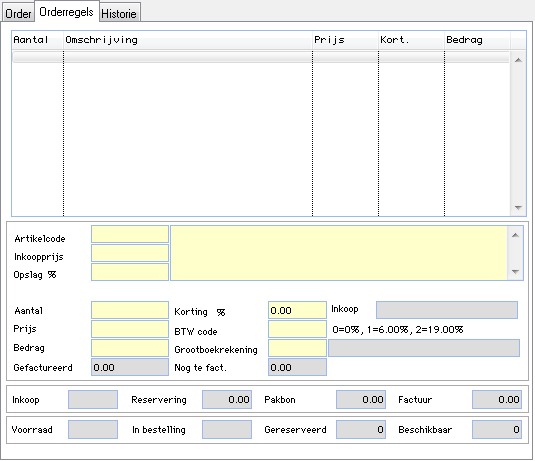
Via het tabblad Orderregels legt u de gegevens vast van het artikel of de artikelen waarvoor u een verkooporder vastlegt.
●Selecteer via de optie Artikelcode het artikel waarvoor u een verkooporder vastlegt.
In de velden Artikelcode, Inkoopprijs, Opslag %, Prijs, BTW code en Grootboekrekening worden de gegevens ingevuld zoals die bij het artikel zijn vastgelegd.
●Vul in het veld Aantal een aantal in.
Als u meer dan 1 invult, wordt het bedrag in het veld Bedrag opnieuw berekend op basis van het ingevulde aantal.
●Vul in het veld Prijs de prijs per aantal in als deze niet al door het invullen van de verdeelsleutel of het artikel is bepaald.
Het bedrag in het veld Bedrag wordt (opnieuw) berekend op basis van de ingevulde prijs.
●Leg indien van toepassing in het veld Korting % een kortingspercentage vast.
●Het bedrag in het veld Bedrag wordt opnieuw berekend.
●Leg in het veld BTW code de btw-code vast als dit niet al door het invullen van de verdeelsleutel of het artikel is bepaald.
●Vul in het veld Grootboekrekening een grootboekrekening in als dit niet al door het invullen van het artikel is bepaald.
●Druk op de Tab-toets.
Er wordt een orderregel toegevoegd aan de lijst.
●Ga door totdat u alle benodigde orderregels heeft vastgelegd.
In de velden rechtsonder in het venster verschijnen respectievelijk het totaalbedrag van de verkooporder exclusief en inclusief btw, de inkoopprijs en de winstmarge (absoluut en procentueel).
Wanneer u een extra orderregel op een bepaalde plek in de lijst met orderregels wilt toevoegen, selecteert u de regel waarboven u de extra regel wilt toevoegen. Vervolgens klikt u op de knop Extra regel waardoor de extra orderregel op de juiste positie wordt toegevoegd.
Door op ![]() naast Extra adressen te klikken, opent u het venster Kies Aflever- en/of Factuuradres waarin u een afleveringsadres voor de verkooporder kunt selecteren als bij de debiteur meerdere afleveringsadressen zijn vastgelegd (zie Factuur- en afleveringsadres van een relatie toevoegen).
naast Extra adressen te klikken, opent u het venster Kies Aflever- en/of Factuuradres waarin u een afleveringsadres voor de verkooporder kunt selecteren als bij de debiteur meerdere afleveringsadressen zijn vastgelegd (zie Factuur- en afleveringsadres van een relatie toevoegen).
Onderaan het tabblad vindt u informatie over de voorraad van het artikel dat in de lijst is geselecteerd:
●Inkoop: aantal exemplaren dat voor deze verkooporder direct is ingekocht (zie Direct inkopen voor verkooporders)
●Reservering: aantal exemplaren dat voor deze verkooporder is gereserveerd maar nog niet is geleverd (zie Artikelen voor de verkooporder reserveren)
●Pakbon: aantal exemplaren van deze verkooporder waarvoor een pakbon is afgedrukt (zie Pakbon)
●Factuur: aantal exemplaren van deze verkooporder dat is gefactureerd (zie Verkooporder in een factuur omzetten en Verkooporder in een verzamelfactuur opnemen)
●Voorraad: aantal exemplaren van het artikel dat in voorraad is
●In bestelling: aantal exemplaren van het artikel dat ingekocht maar nog niet geleverd is
●Gereserveerd: aantal exemplaren van het artikel dat is gereserveerd maar nog niet is geleverd
●Beschikbaar: aantal exemplaren van het artikel dat beschikbaar is voor verkoop
●Klik op OK om de verkooporder definitief op te slaan.
●U kunt deze functionaliteit gebruiken wanneer u beschikt over de juiste module. Een module is een betaalde uitbreiding op het pakket.
Als u heeft aangegeven dat u met serienummers werkt (zie Serienummer van een artikel vastleggen) en u legt de verkooporder vast van een artikel dat van een serienummer is voorzien, moet u vastleggen om welk serienummer het gaat.
●Voeg de gegevens van de verkooporder toe (zie hiervoor).
●Klik op ![]() naast Serienummers.
naast Serienummers.
Het venster Serienummers wordt geopend.
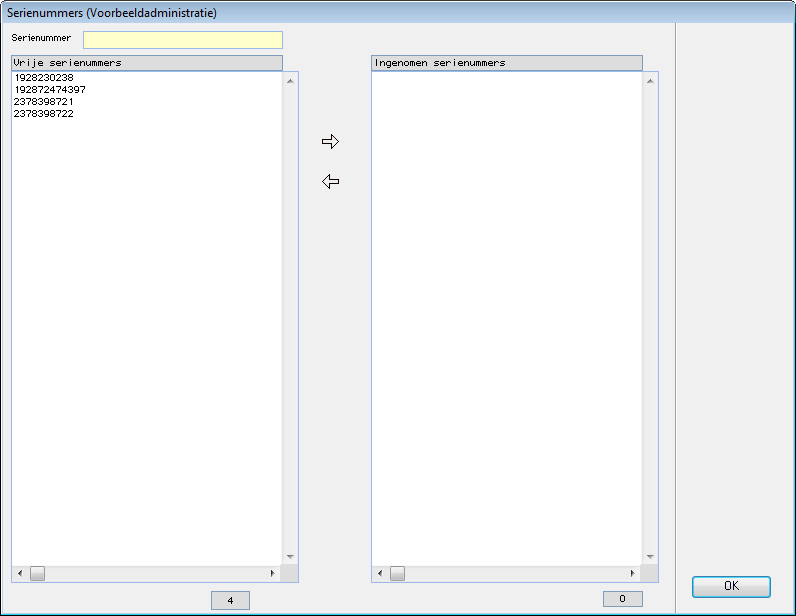
●Voer in het veld Serienummer (een deel van) het serienummer van het artikel dat in de verkooporder is opgenomen.
In de lijst worden de serienummers weergegeven.
●Selecteer het serienummer van het artikel dat in de verkooporder is opgenomen.
●Klik op OK.
U keert weer terug in het venster Verkooporders.
●Klik op het tabblad Historie.
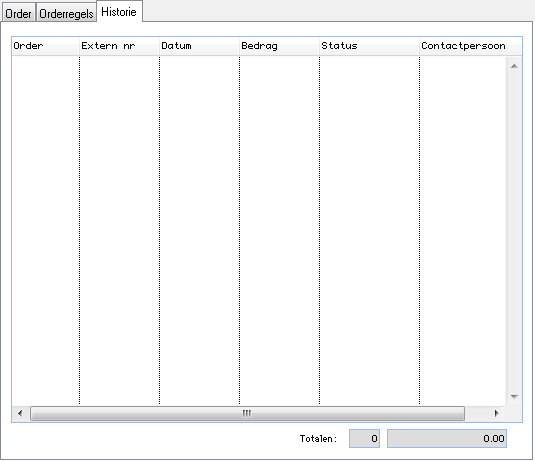
Op het tabblad Historie kunt u de historie raadplegen van de verkooporders voor de debiteur die boven in het venster is vastgelegd. Regels met verkooporders die verwerkt zijn, worden groen weergegeven. Regels met geannuleerde verkooporders zijn rood en regels met verkooporders die nog onderhanden zijn, worden zonder kleur weergegeven. Onder de lijst in het veld Totalen wordt het totaalbedrag weergegeven van de verkooporders die in de lijst staan.
Als u details van een verkooporder wilt inzien, hoeft u alleen maar te dubbelklikken op de gewenste regel waarna de gegevens van de verkooporder op het tabblad Orderregels worden getoond.